-
갤럭시 핸드폰 GPS 끄기 설정은 아주 간단합니다. 화면 상단을 아래로 쓸어내려 빠른 설정 창을 열고 '위치' 아이콘을 누르기만 하면 곧바로 켜거나 끌 수 있습니다. 이 기능은 배터리 절약이나 개인 정보 보호에 도움이 되지만, 지도 앱 사용이나 분실 시 찾기 기능을 사용하려면 반드시 켜져 있어야 합니다.
갤럭시 핸드폰 gps 끄기, 위치 설정
가장 먼저 갤럭시 핸드폰 GPS 끄기를 위해 화면의 가장 윗부분을 손가락으로 가볍게 터치한 후 아래쪽으로 쓸어내려 주세요. 그러면 와이파이, 소리, 블루투스 등 자주 사용하는 기능들을 모아놓은 빠른 설정 창이 나타납니다. 이 창은 휴대폰의 핵심 기능들을 빠르게 제어할 수 있는 편리한 공간입니다.
이 화면에서는 기본적인 설정 아이콘들만 간략하게 보입니다. 우리가 원하는 '위치' 아이콘을 포함한 모든 설정 버튼을 보기 위해서는 이 창을 한 번 더 아래로 내려 전체 화면으로 확장해야 합니다. 이렇게 하면 숨겨져 있던 더 많은 기능 아이콘들이 나타나게 됩니다.
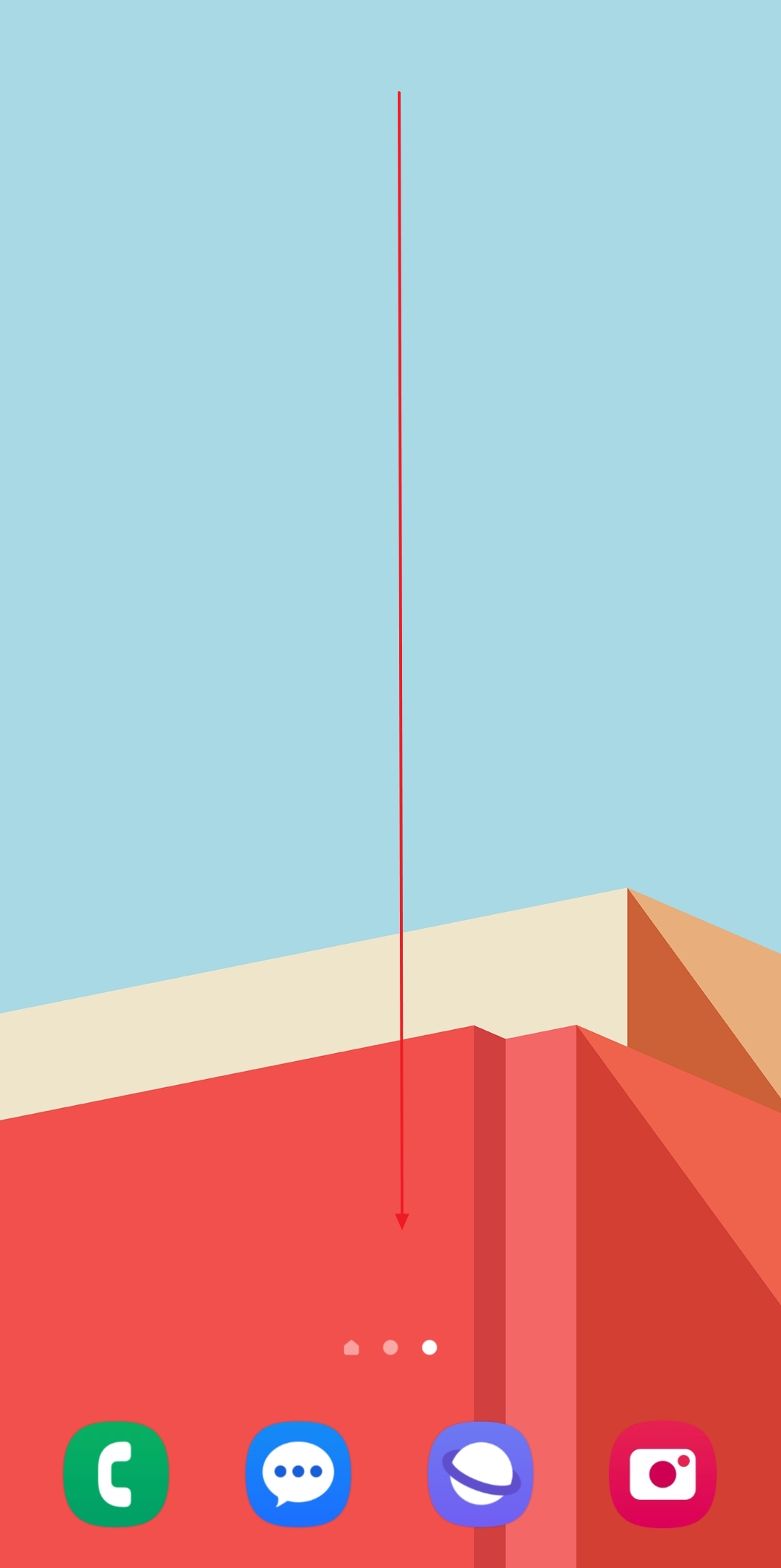
빠른 설정 창을 한 번 더 아래로 당기면, 화면 전체에 다양한 기능 아이콘들이 배열된 것을 볼 수 있습니다. 이곳에서 비행기 탑승 모드, 손전등, 모바일 데이터 등 여러 가지 설정을 간편하게 켜고 끌 수 있습니다.
이제 아이콘들 중에서 '위치'라고 적힌 나침반 모양의 아이콘을 찾아야 합니다. 만약 첫 화면에 보이지 않는다면, 화면을 손가락으로 좌우로 넘겨서 다음 페이지에 있는지 확인해 보세요. 보통 자주 사용하는 기능들이 앞쪽에 배치되어 있습니다.

모든 아이콘이 표시된 화면에서 '위치' 아이콘을 찾았다면, 파란색으로 활성화된 아이콘을 가볍게 눌러주세요. 아이콘을 누르면 파란색 불이 꺼지면서 회색으로 비활성화 상태가 됩니다. 이것으로 GPS 기능이 꺼진 것입니다.
GPS를 끄면 배터리 소모를 줄일 수 있고, 내 위치 정보가 앱들에게 공유되는 것을 막아 사생활 보호에 도움이 될 수 있습니다. 하지만 지도 앱이나 길 찾기, 위치 기반 서비스는 이용할 수 없게 되니 필요할 땐 다시 켜야 합니다.

위치 아이콘을 끄는 순간, 화면에 안내 창이 나타날 수 있습니다. 이 창은 위치 정보 접근이 차단되었음을 알려주며, 중요한 경고 메시지를 포함하고 있습니다. 바로 휴대폰을 분실했을 경우, 기기의 위치를 찾지 못할 수도 있다는 내용입니다.
만약 휴대폰을 잃어버렸을 때 '내 디바이스 찾기' 같은 기능을 사용하려면 반드시 GPS가 켜져 있어야 합니다. 이 점을 충분히 인지하셨다면 '닫기' 버튼을 눌러 창을 닫아주세요. 이제 GPS 기능이 완전히 꺼진 상태가 됩니다.

반대로 꺼져 있는 GPS 기능을 다시 켜고 싶을 때도 동일한 방법으로 진행하면 됩니다. 화면 상단 바를 두 번 아래로 내려 전체 빠른 설정 창을 열어주세요. 그리고 회색으로 비활성화된 '위치' 아이콘을 찾아 터치하면 됩니다.
아이콘을 터치하는 즉시 회색이었던 아이콘이 파란색으로 바뀌면서 GPS 기능이 다시 활성화됩니다. 이렇게 하면 지도, 내비게이션, 날씨 앱 등 위치 정보가 필요한 모든 서비스를 정상적으로 이용할 수 있게 됩니다.
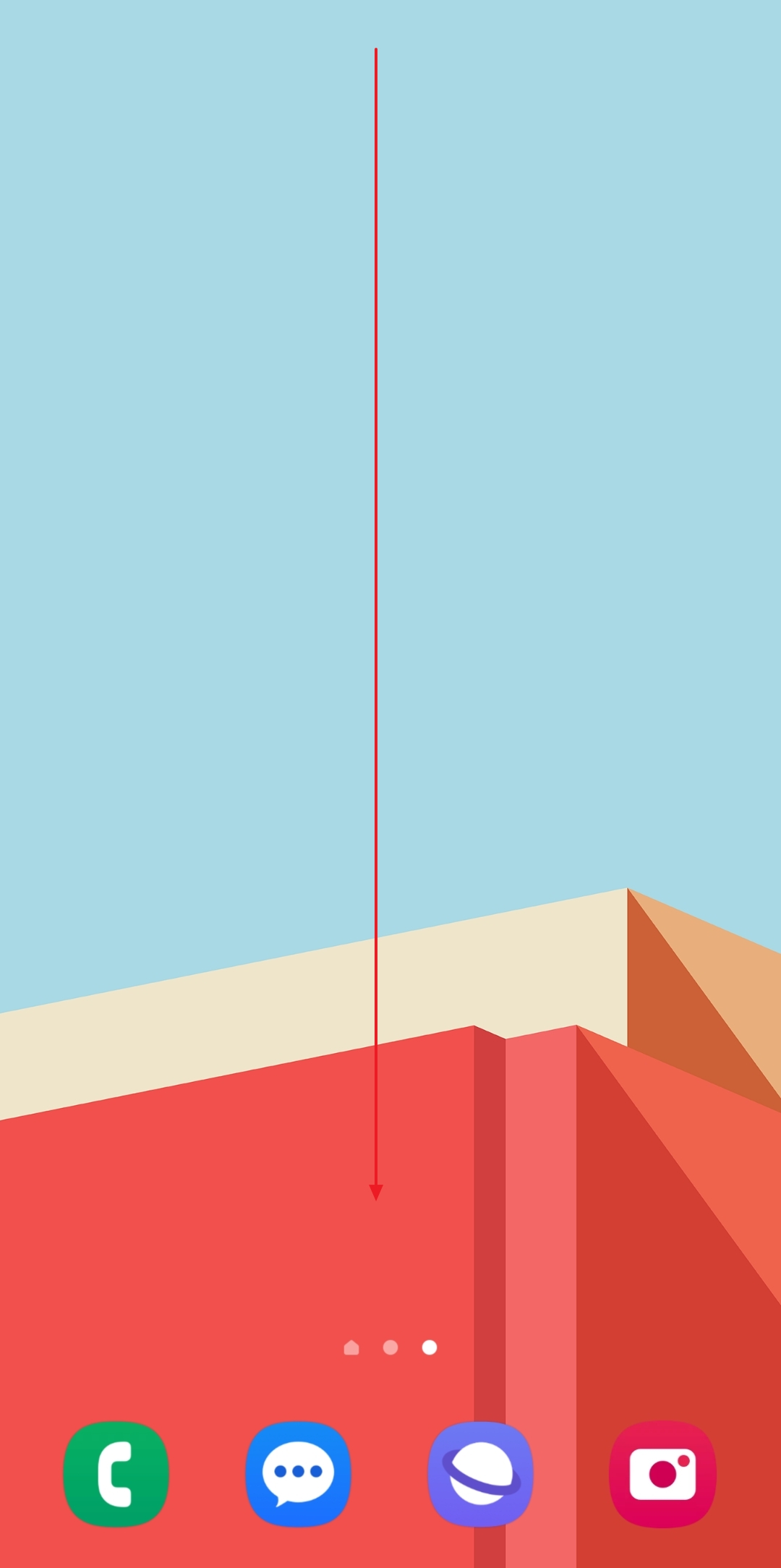

GPS 기능이 켜진 것을 확인했다면, 이번에는 아이콘을 짧게 누르는 대신 손가락으로 1~2초간 길게 눌러보세요. 짧게 누르면 단순히 기능을 켜고 끄는 역할만 하지만, 길게 누르면 해당 기능의 상세 설정 화면으로 바로 이동할 수 있습니다.
이 방법은 '위치' 설정뿐만 아니라 와이파이나 블루투스 등 다른 빠른 설정 아이콘들에도 동일하게 적용됩니다. 설정 메뉴를 복잡하게 찾아 들어갈 필요 없이 원하는 기능의 상세 설정으로 빠르게 진입할 수 있어 매우 편리합니다.
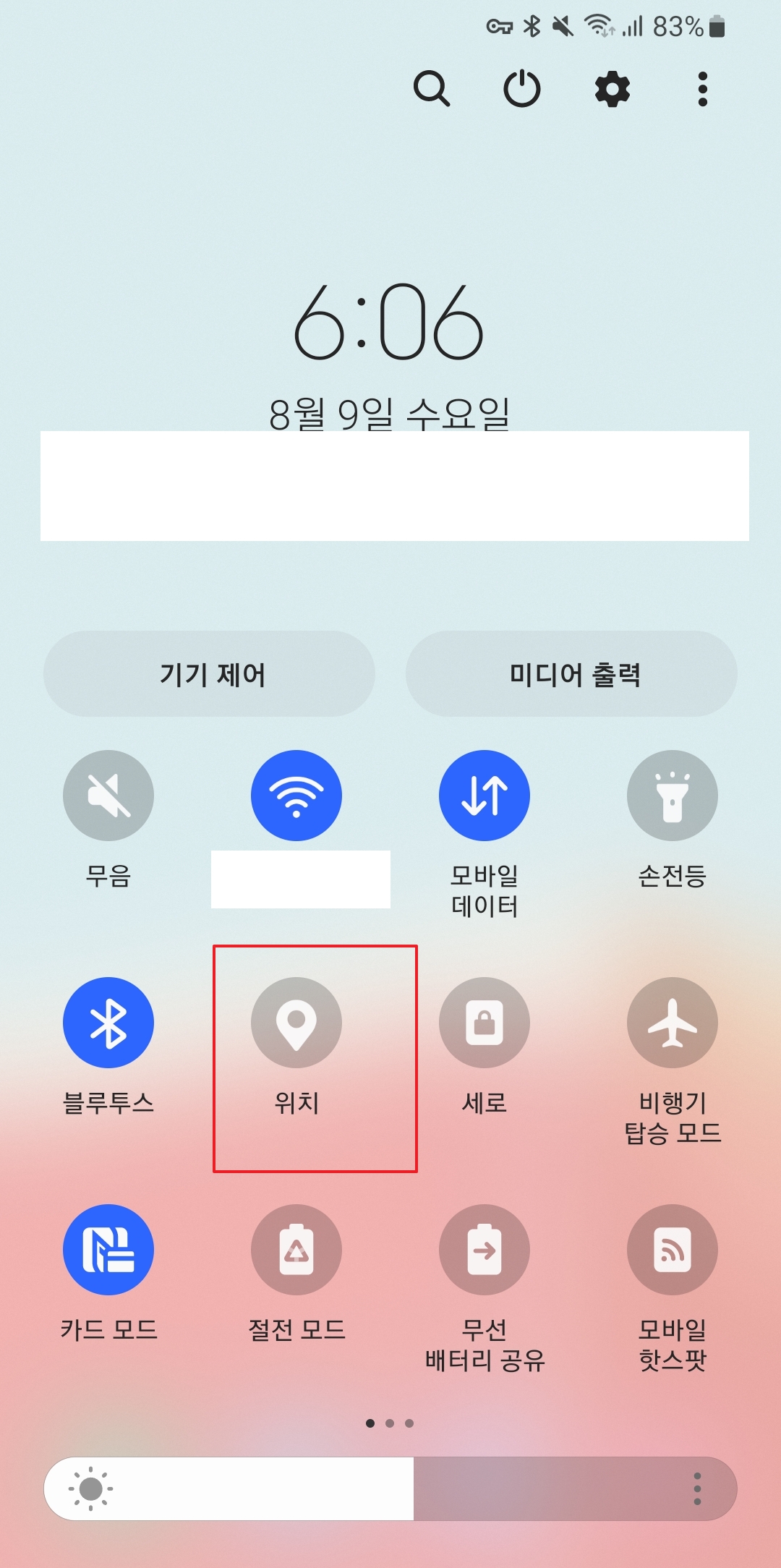
위치 아이콘을 길게 누르면 '위치'와 관련된 상세 설정 페이지로 이동합니다. 이 화면에서는 단순히 GPS를 켜고 끄는 것 이상의 세부적인 관리가 가능합니다. 어떤 앱이 내 위치 정보를 사용하고 있는지 목록을 한눈에 확인할 수 있습니다.
이 목록을 통해 내가 원하지 않는 앱이 내 위치 정보에 접근하고 있다면 권한을 변경할 수 있습니다. 예를 들어, '항상 허용', '앱 사용 중에만 허용', '매번 확인', '허용 안 함' 중에서 선택하여 각 앱의 권한을 개별적으로 설정할 수 있습니다.

상세 설정 화면에서는 '앱 권한' 메뉴로 들어가 각 앱이 위치 정보에 어떻게 접근하는지 더욱 세밀하게 제어할 수 있습니다. 또한, '위치 서비스' 메뉴에서는 구글 위치 정확도 개선이나 긴급 위치 서비스와 같은 부가 기능의 사용 여부를 결정할 수 있습니다.
이처럼 갤럭시 핸드폰의 위치 설정은 단순히 켜고 끄는 것을 넘어, 각 앱의 권한을 관리하고 부가 서비스를 설정하는 등 개인정보 보호와 편의성을 모두 고려한 다양한 옵션을 제공합니다. 필요에 맞게 설정을 조절하여 스마트하게 활용해 보세요.
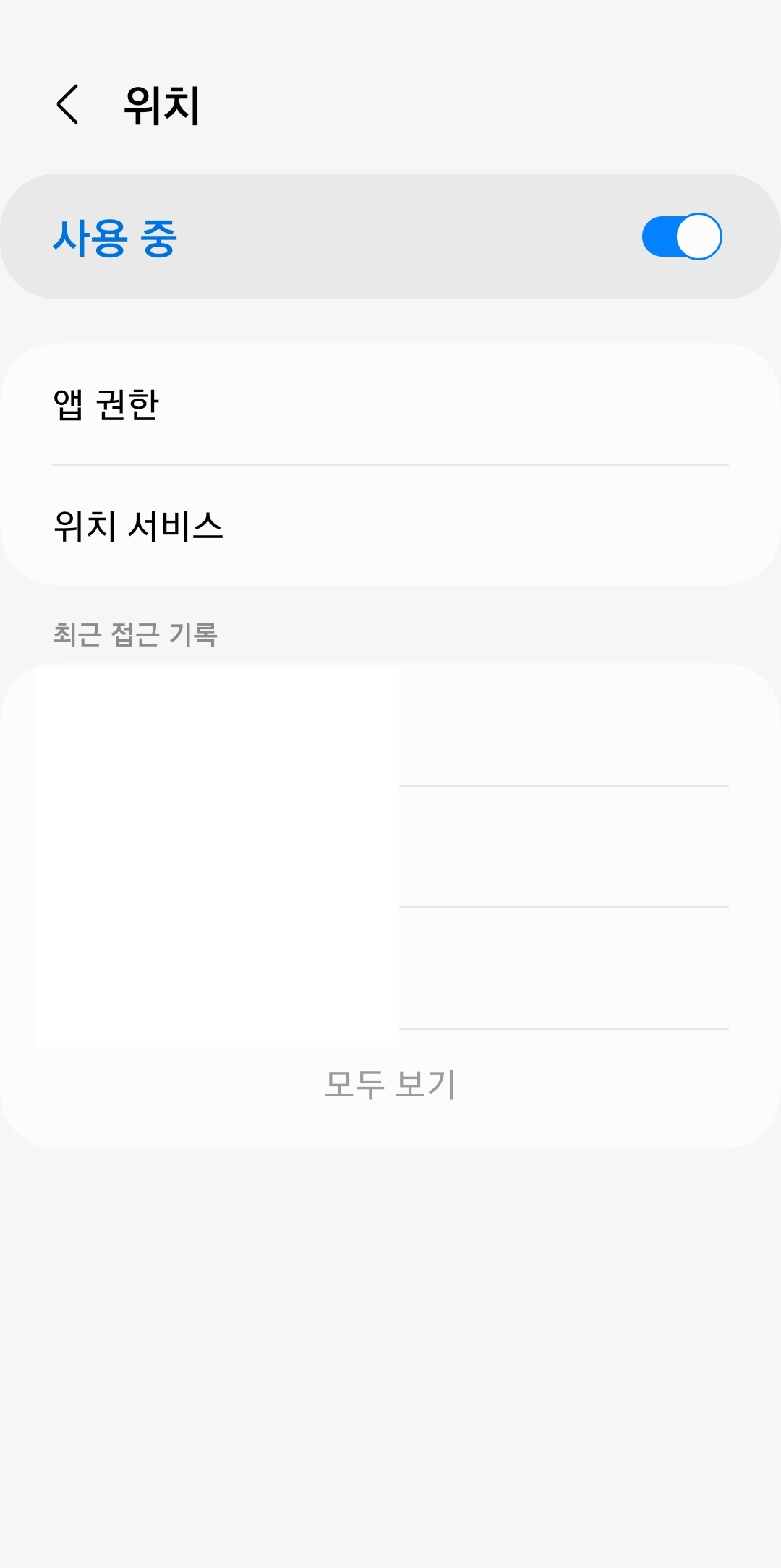
댓글